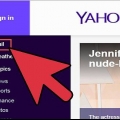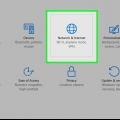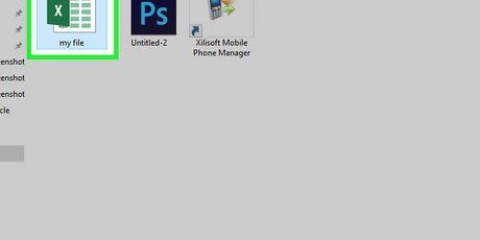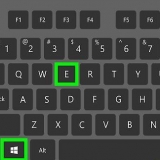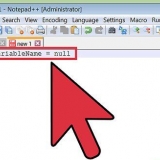Skriv inn: sudo filbane fra harddisk til program.app/Innhold/MacOS/navnet på programmet.
For å åpne iTunes, skriv for eksempel sudo /Applications/iTunes.app/Innhold/MacOS/iTunes og trykk ⏎ Gå tilbake. Skriv inn passordet til administratorkontoen du er logget på med. trykk ⏎ Gå tilbake. Hvis kommandoen fungerer, bør programmet åpnes med root-privilegier. Hvis Terminal viser `kommando ikke funnet`, fortsett til neste trinn.
Vanligvis har den kjørbare filen samme navn som programmet, men den kan også ha et annet navn, for eksempel "kjør.sh". Ikonet til den kjørbare filen er normalt en svart firkant med ordet "exec" i den med små bokstaver.





For eksempel åpner koden sudo nano /etc/hosts filen "verter" med root-tilgang. Det er alltid en god idé å ta en sikkerhetskopi før du redigerer konfigurasjonsfiler. Du gjør dette med følgende kode: sudo cp file_path_of_config_filenew_file banen for sikkerhetskopiering. Bruke koden sudo cp /etc/hosts /etc/hosts.backup lage en kopi av vertsfilen kalt "verter.backup". Hvis du gjør en feil, flytt den feilkonfigurerte filen med (for eksempel) sudo mv /etc/hosts /etc/hosts.dårlig og gjenopprett sikkerhetskopien med sudo cp /etc/hosts.backup /etc/hosts.
Åpne programmer med root-privilegier på en mac
Innhold
Du kan åpne et hvilket som helst program på en Mac med root-privilegier, så lenge du har et administratorpassord. Du bør imidlertid bare bruke root-tilgang hvis du vet hva du gjør, for hvis noe går galt kan du skade programmet eller datamaskinen din.
Trinn
Metode 1 av 3: Fra en administratorkonto

2. Åpne Terminal. Logg på datamaskinen din med en administratorkonto. Gå til Programmer → Verktøy og åpne Terminal.
Administratorkontoen kan ikke være tom, ellers vil ikke Terminal gi deg root-privilegier.

3. Prøv den raske måten. Ved å bruke `sudo`-kommandoen kan du åpne programmer med root-tilgang, men dette krever filbanen til den kjørbare filen i programpakken. De fleste Mac- og tredjepartsapplikasjoner har pakkeinnholdet organisert på samme måte, så du kan prøve følgende først:
For å åpne iTunes, skriv for eksempel sudo /Applications/iTunes.app/Innhold/MacOS/iTunes og trykk ⏎ Gå tilbake.

5. Finn den kjørbare filen. Du vil se en eller flere mapper i programpakken. Se etter den kjørbare filen i denne mappen. Du finner den vanligvis i /Contents/MacOS.

6. Skriv "sudo" i Terminal. Skriv sudo etterfulgt av et mellomrom. Ikke skriv inn kommandoen ennå.

8. Bekreft kommandoen med passordet ditt. trykk ⏎ Gå tilbake. Skriv inn passordet til administratorkontoen du er logget på med, og trykk deretter på igjen ⏎ Gå tilbake. Nå åpnes programmet med root-privilegier.
Metode 2 av 3: Fra en konto som ikke er administratorkontoen

1. Åpne Terminal med en konto som ikke er administratorkontoen. Mange systemadministratorer foretrekker å jobbe fra en vanlig brukerkonto for å minimere mulig skade fra feil eller skadelig programvare. Denne metoden krever administratorpassordet, men du kan midlertidig få root-tilgang uten å bytte bruker. For å gjøre dette, åpne først et terminalvindu.

3. Åpne programmet med kommandoen "sudo". Kommandoen brukes vanligvis som følger: sudo filbane fra harddisken til programmet.app/Innhold/MacOS/navn på programmet. Hvis dette ikke fungerer eller du trenger mer hjelp, se forrige avsnitt.

4. Gå tilbake til din egen konto. Når du har fullført alle oppgaver som krever root-privilegier, skriv inn exit i Terminal-vinduet. Dette vil avslutte administratorkontoen og gå tilbake til din vanlige konto.
Metode 3 av 3: Feilsøking

2. Bruk "nano" i stedet for et grafisk tekstredigeringsprogram. I noen tilfeller er det tryggere og mer pålitelig å redigere konfigurasjonsfiler med et tekstredigeringsprogram i Terminal. Nano er et enkelt alternativ, og det kommer som standard. For å bruke den med root-rettigheter, skriv inn sudo nano i Terminal etterfulgt av et mellomrom og filbanen til tekstdokumentet ditt. Nå kan du redigere dokumentet fra Terminal. Når du er ferdig, trykk Styre + O for å lagre den, klikk deretter Styre + X for å avslutte nano.
Tips
- Anførselstegnene på begynnelsen og slutten av filbanen er bare nødvendig hvis det er mellomrom i banen.
Advarsler
- En feil i root-tilgang kan føre til at Mac-en blir fullstendig utslettet eller ubrukelig. Risikoen er større i 10.10 eller eldre versjoner av OS X, eller i 10.11 med SIP deaktivert. Hold administratorpassordet ditt privat til enhver tid for å forhindre at andre får root-tilgang.
Artikler om emnet "Åpne programmer med root-privilegier på en mac"
Оцените, пожалуйста статью
Populær